
Nuair a fhaigheann tú nuashonrú córais ar ríomhairí, taispeánann roinnt úsáideoirí earráid 0x80070002, nach gceadaíonn an nuashonrú a chríochnú go rathúil. Déanaimis amach é ina chúiseanna agus ina bealaí chun ríomhaire a dhíothú le Windows 7.
Modh 2: Clárlann Eagarthóireacht
Mura ndeachaigh an modh roimhe seo leis an bhfadhb a réiteach le hearráid 0x80070002, is féidir leat iarracht a dhéanamh dul i ngleic leis trí eagarthóireacht a dhéanamh ar an gClárlann.
- Cineál Win + R agus cuir isteach an abairt san fhuinneog a osclaíonn:
regedit.
Cliceáil OK.
- Osclaíonn Fuinneog Eagarthóra na Clárlainne. Cliceáil ar an gcuid chlé ag an ainm an HKEY_LOCAL_MACHINE Bush, agus ansin téigh go dtí an rannóg "Bogearraí".
- Ansin, cliceáil ar ainm Fillteán Microsoft.
- Ansin téigh go dtí an "Windows" agus "Windows" eolairí.
- Next, cliceáil ar an "WindowsUpdate" ainm fillteáin agus aibhsigh an t-ainm ar an eolaire Osupgrade.
- Anois bogadh go dtí an taobh deas den fhuinneog agus cliceáil ansin leis an gcnaipe luiche ceart ar an spás folamh. Sa roghchlár a osclaíonn, bog an paraiméadar "Cruthaigh" agus "Dword ...".
- Sannadh an t-ainm "Ligeog" a chruthaigh an paraiméadar. Chun seo a dhéanamh, cuir isteach an t-ainm seo (gan Sleachta) sa réimse Tasc Ainm.
- Ansin cliceáil ar ainm an pharaiméadair nua.
- San fhuinneog a osclaíonn sa bhloc "córas calcalas", roghnaigh an rogha "Hexadecimal" ag baint úsáide as cainéal raidió. Sa réimse amháin, cuir isteach an luach "1" gan luachana agus cliceáil "OK".
- Anois dún an fhuinneog "Eagarthóir" agus atosaigh an ríomhaire. Tar éis an córas a atosú, ba chóir go dtiocfadh an earráid 0x80070005 as.
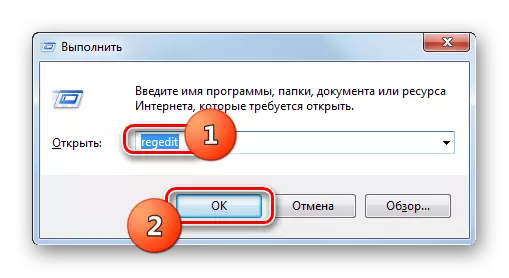
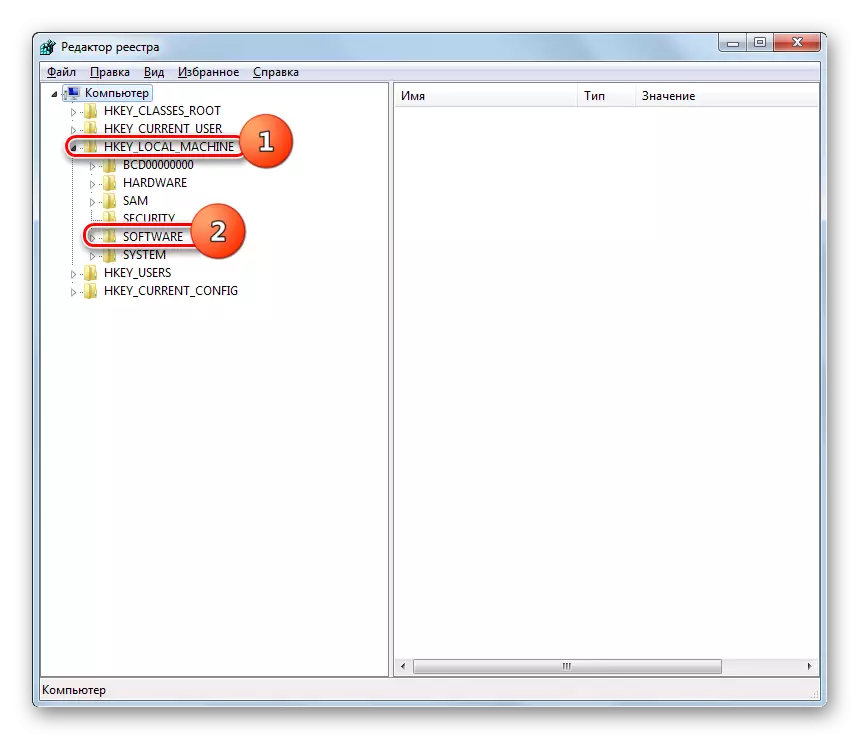
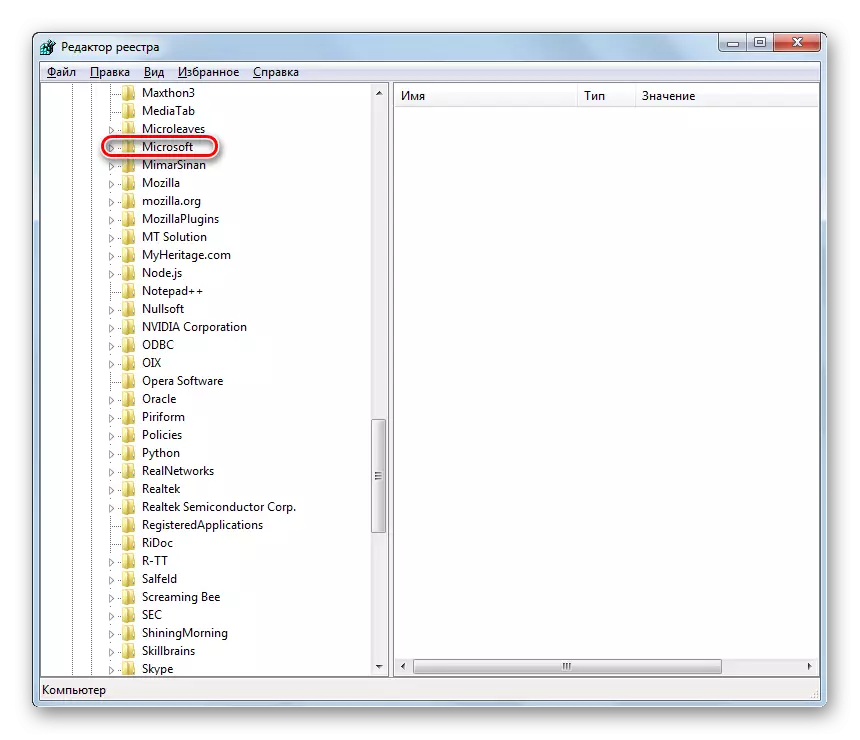
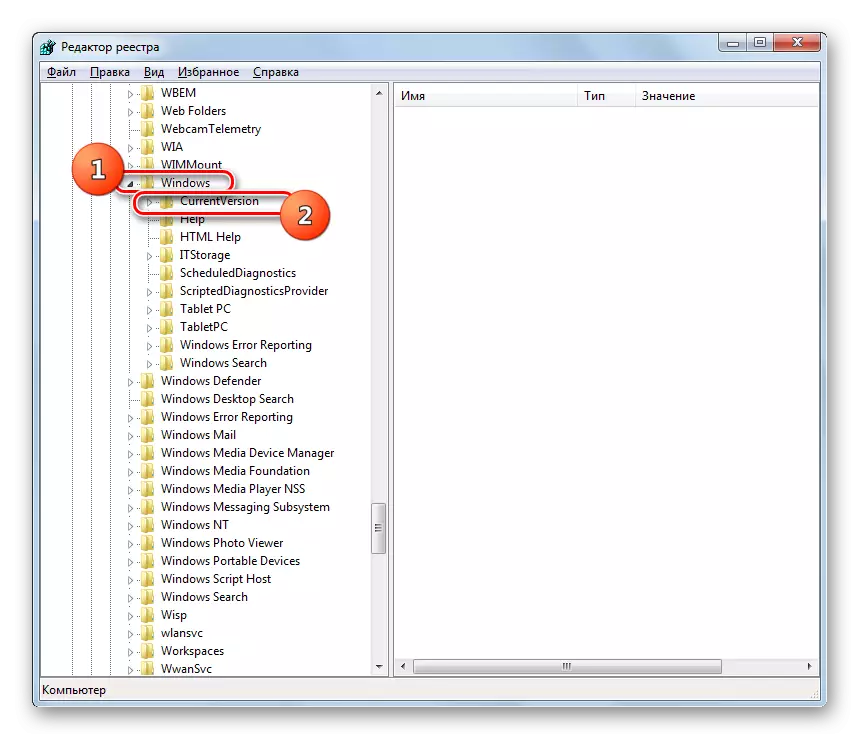
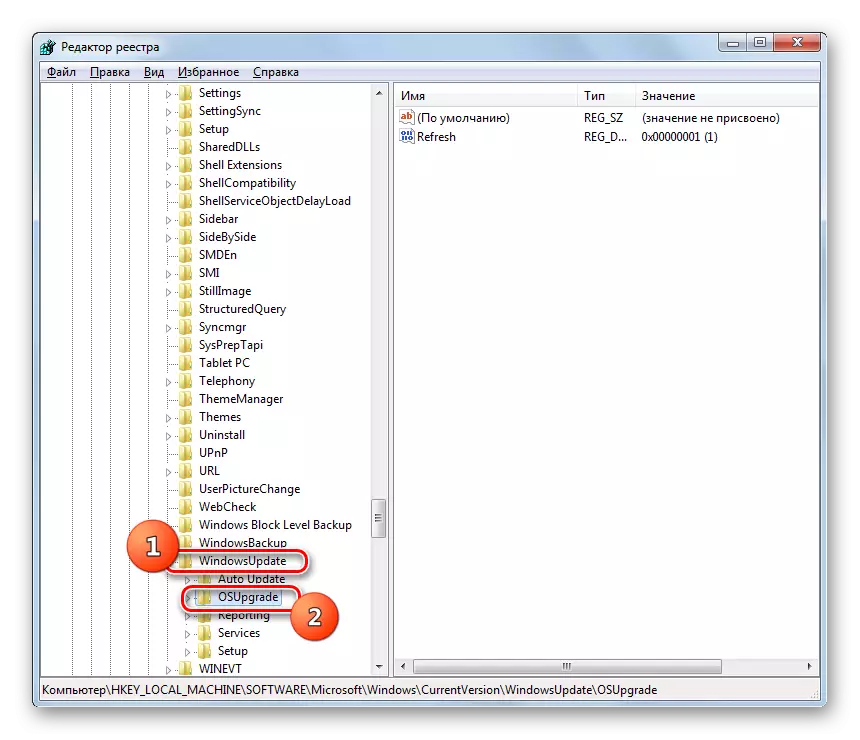
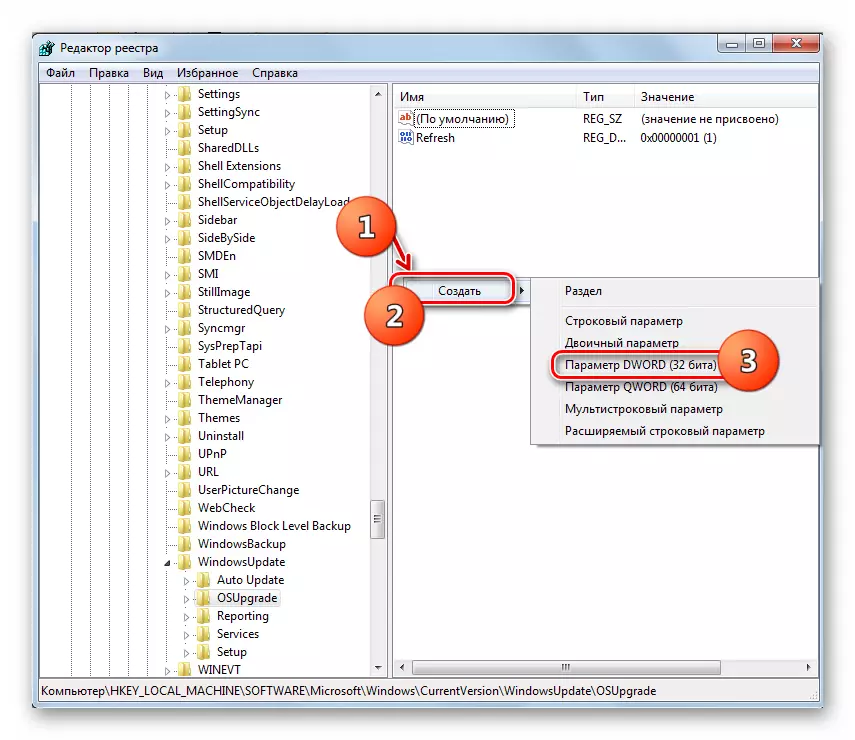
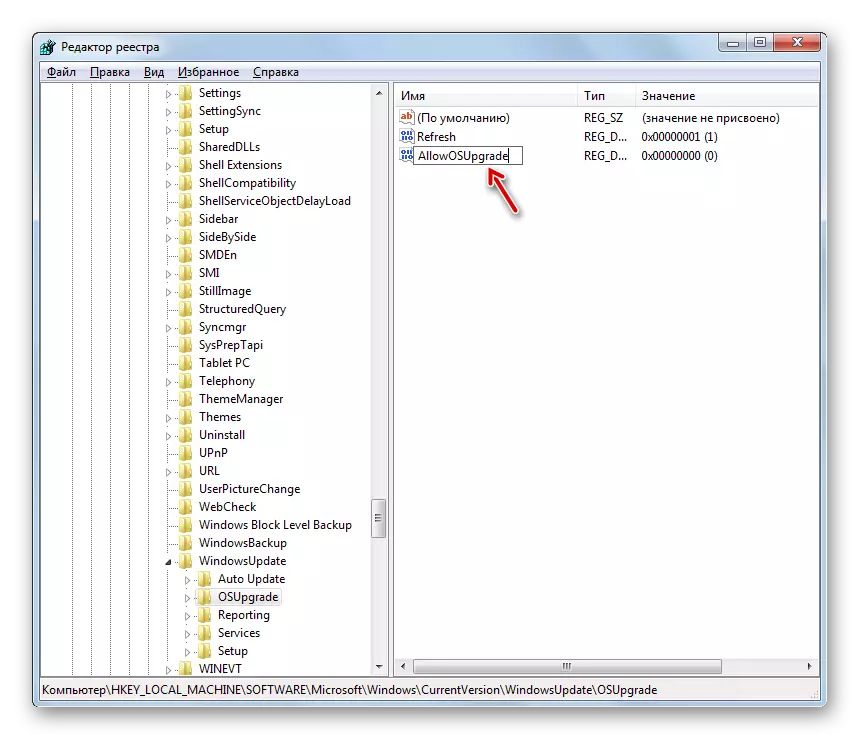
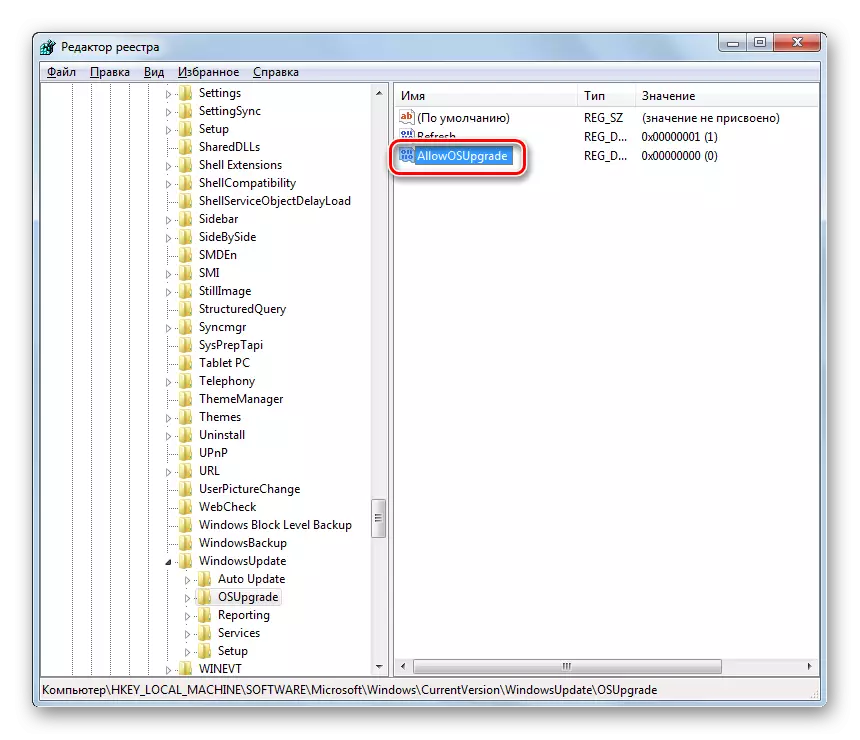

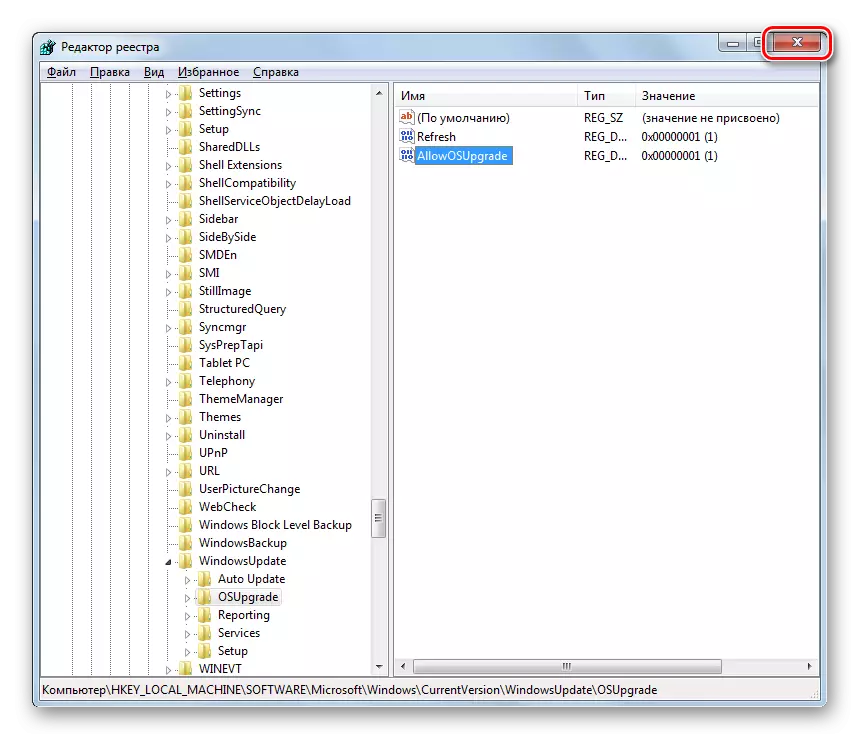
Tá roinnt cúiseanna leis an earráid de 0x80070005 ar ríomhairí le Windows 7. I bhformhór na gcásanna, déantar an fhadhb seo a réiteach le cuimsiú na seirbhísí riachtanacha nó trí eagarthóireacht a dhéanamh ar chlárlann an chórais.
